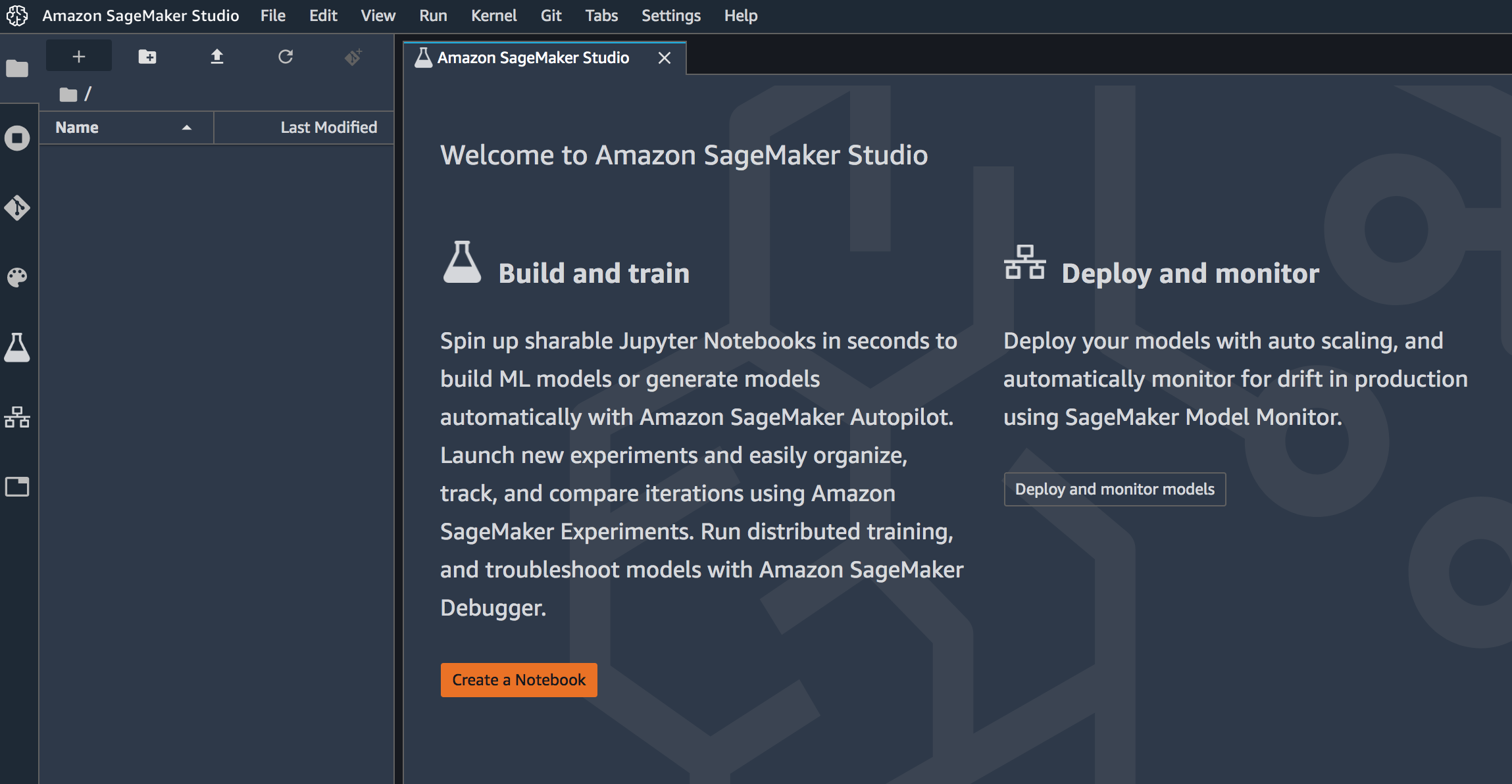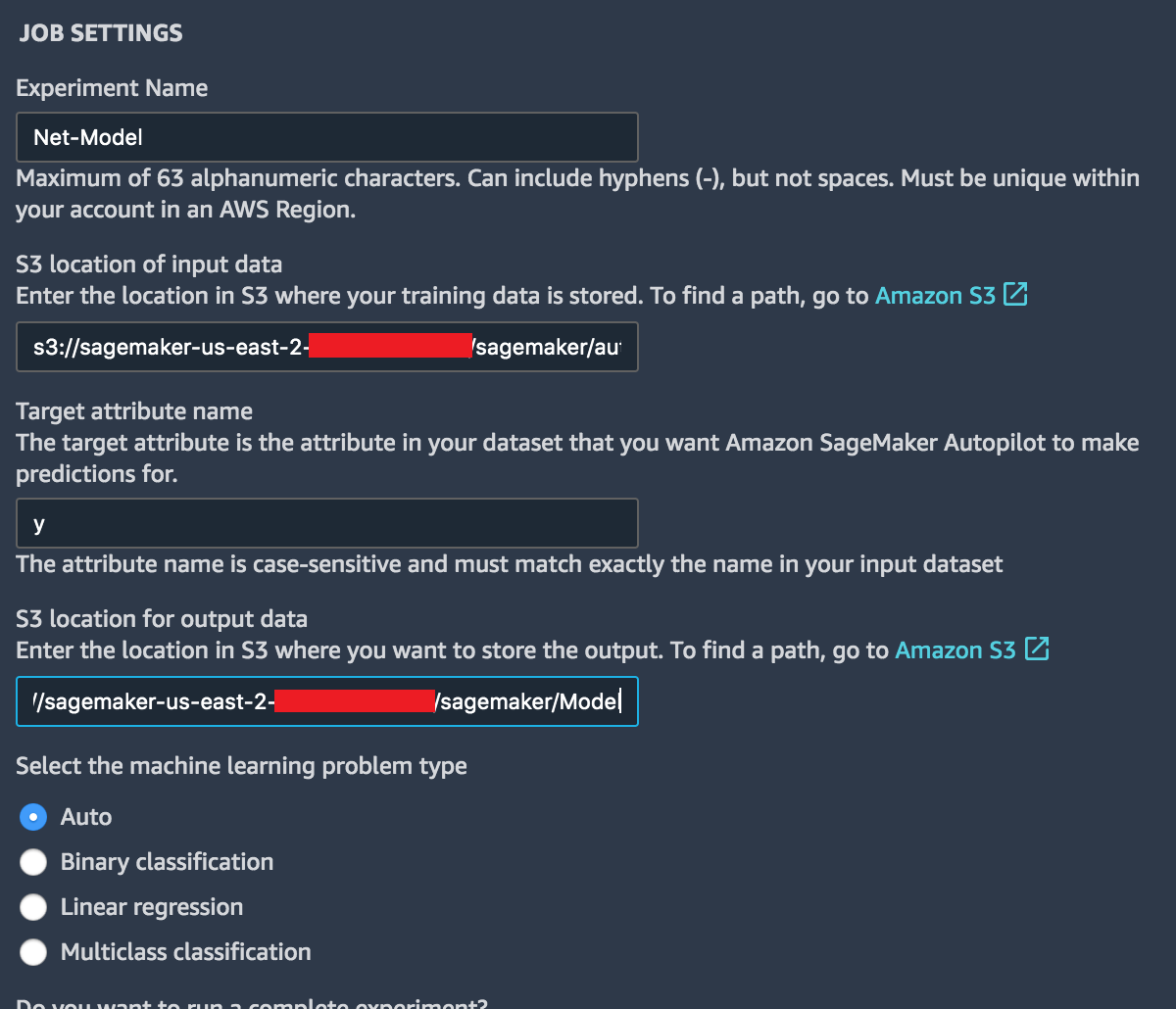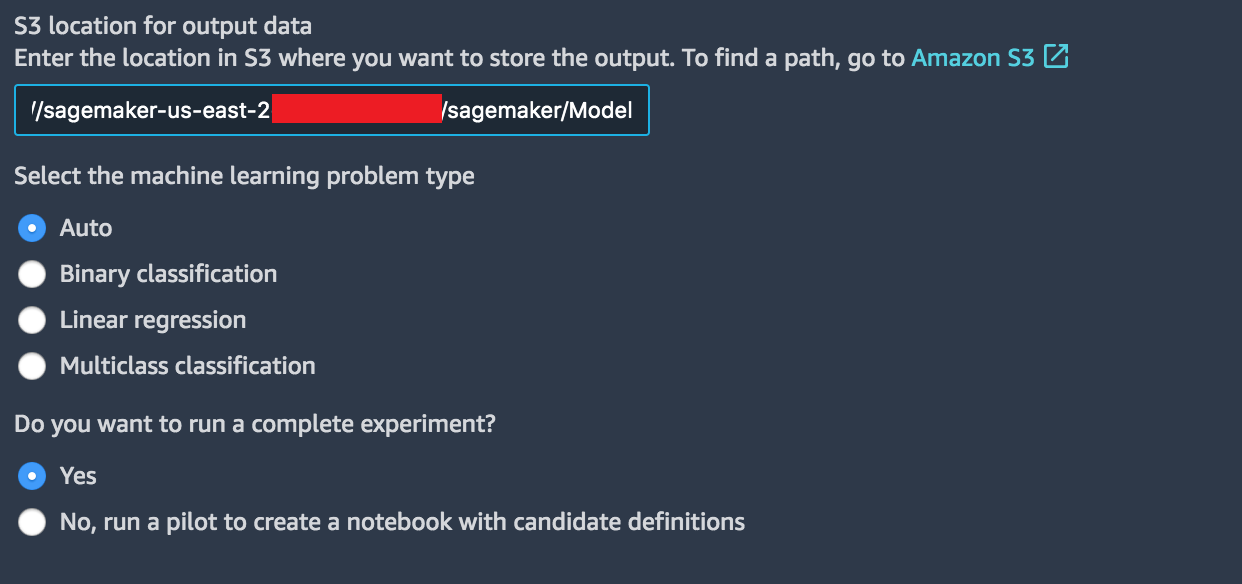Amazon Sagemaker Studioとは?
機械学習のための統合開発環境(IDE)であり、開発者は統合された、生産性を大きく向上する視覚的なインタフェースを使ってコードを書いたり、実験管理をしたり、データを可視化したりデバッグやモニタリングをすることができます。
利用方法
2019年12年30日現在は、プレビュー中なので、「オハイオ」リージョンのみで利用可能です。
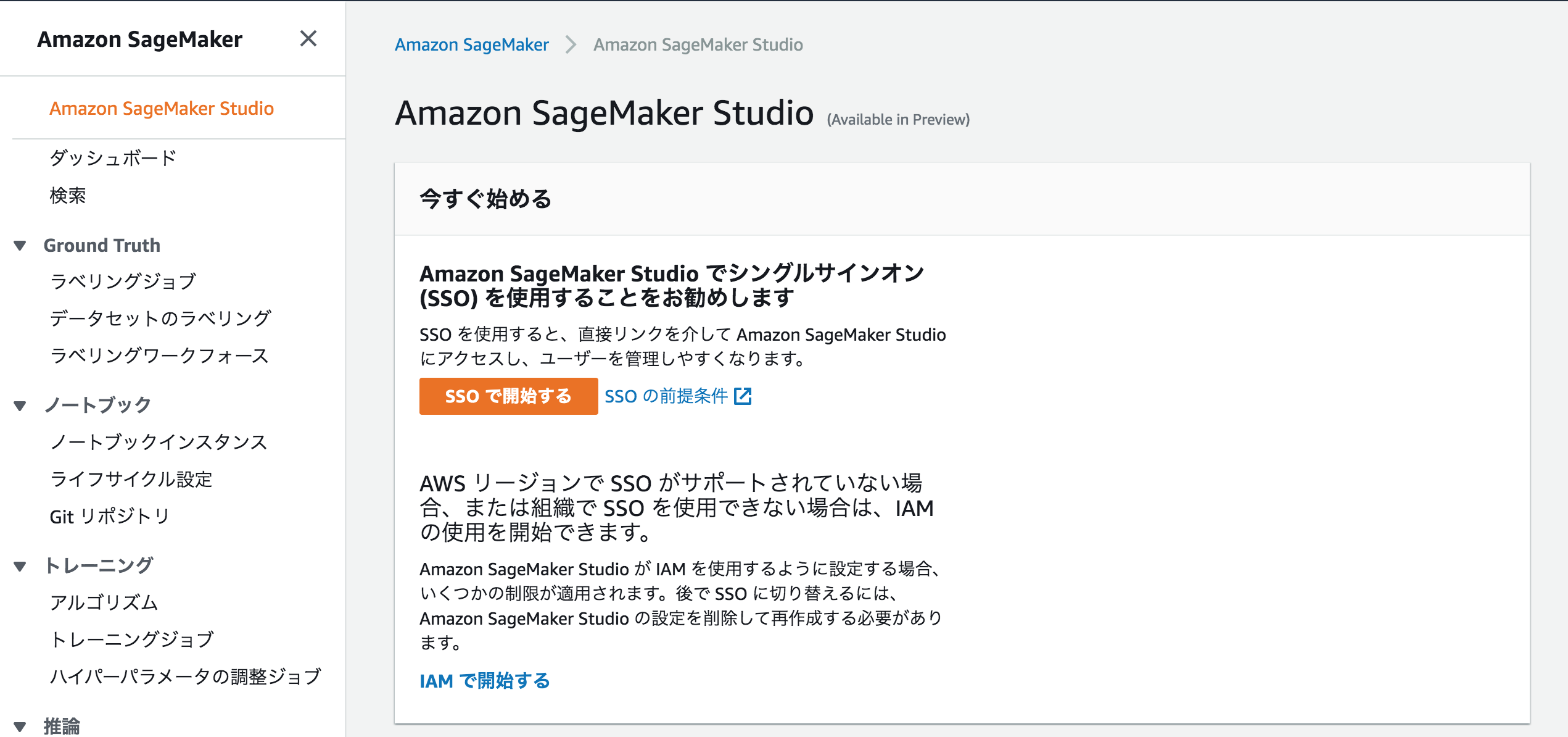
SSOの設定
SSOで開始するを選択すると、登録情報の入力画面が表示されるため、必要項目を入力します。
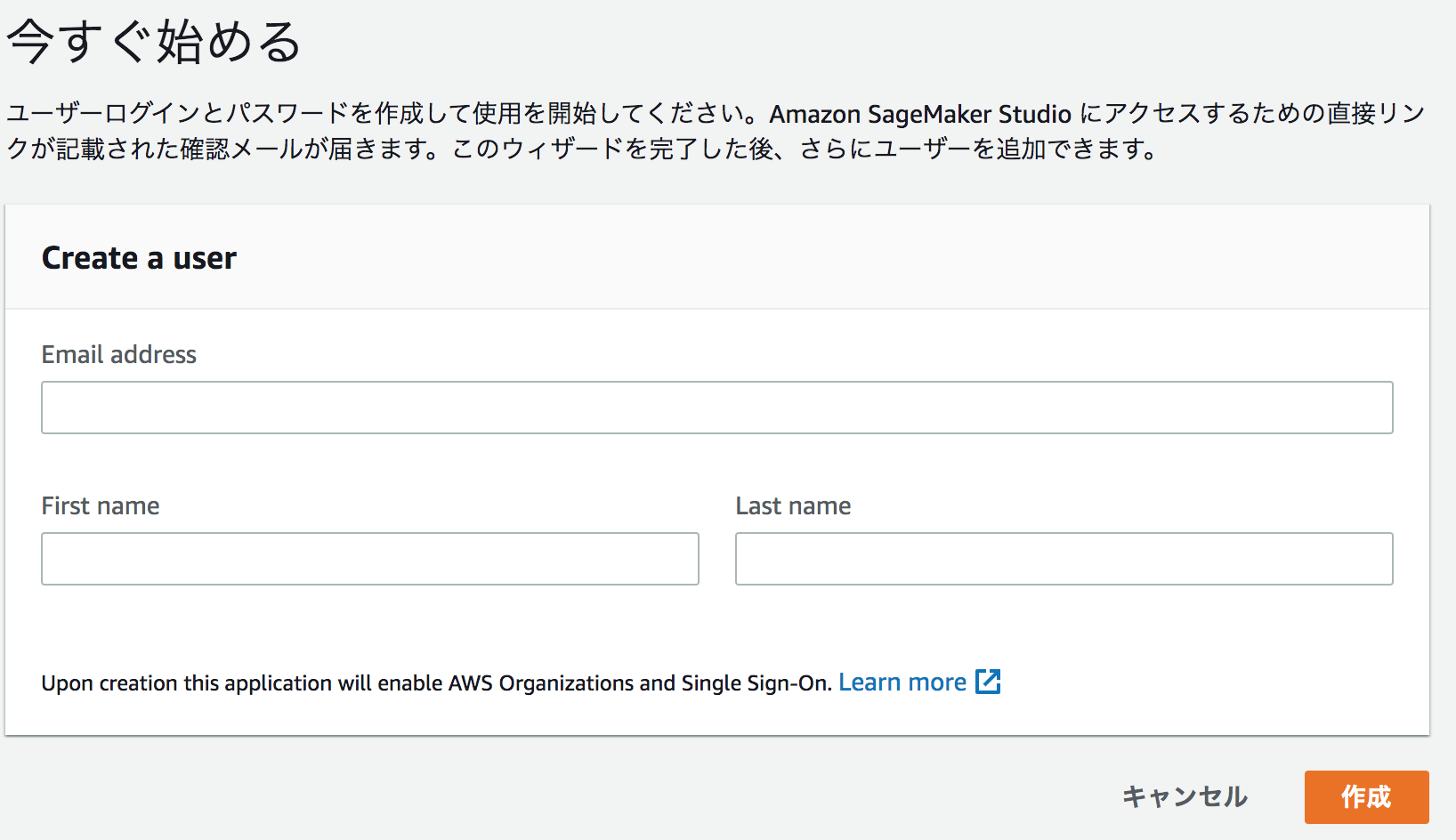
登録したメールアドレスに招待のURLが届いているので、クリックして、パスワードを更新する
Amazon Sagemaker Studioの設定
アクセス許可の指定を行います。
今回は、既存の物を利用しないため、新規作成を行いました。
指定するS3バケットへのアクセスは許可しませんでした。
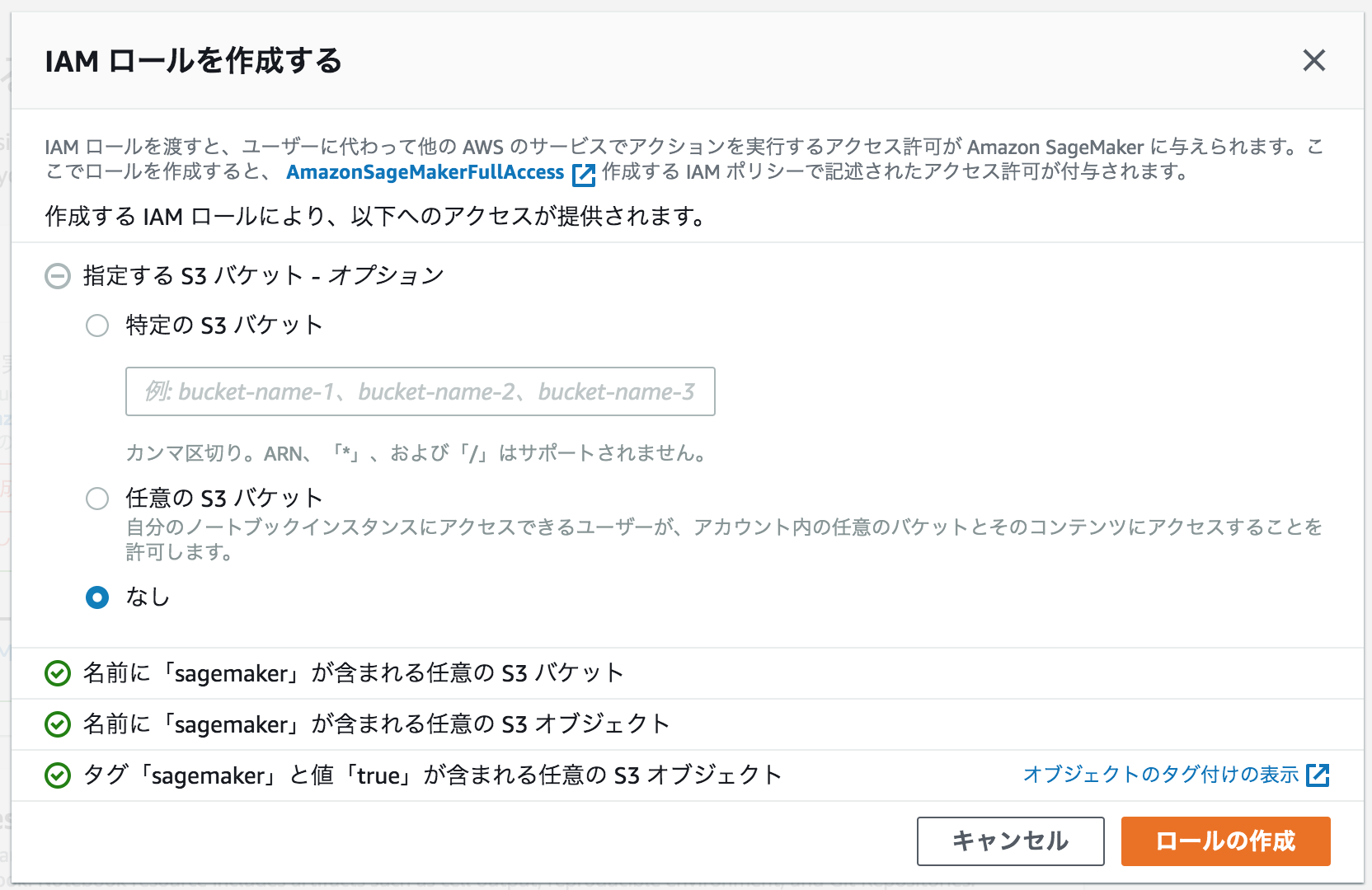
新規作成すると下記のように新規作成されます。

Notebook resource configurationについては、デフォルトのまま、選択しておきます。
次に進むと下記のような表示になります。
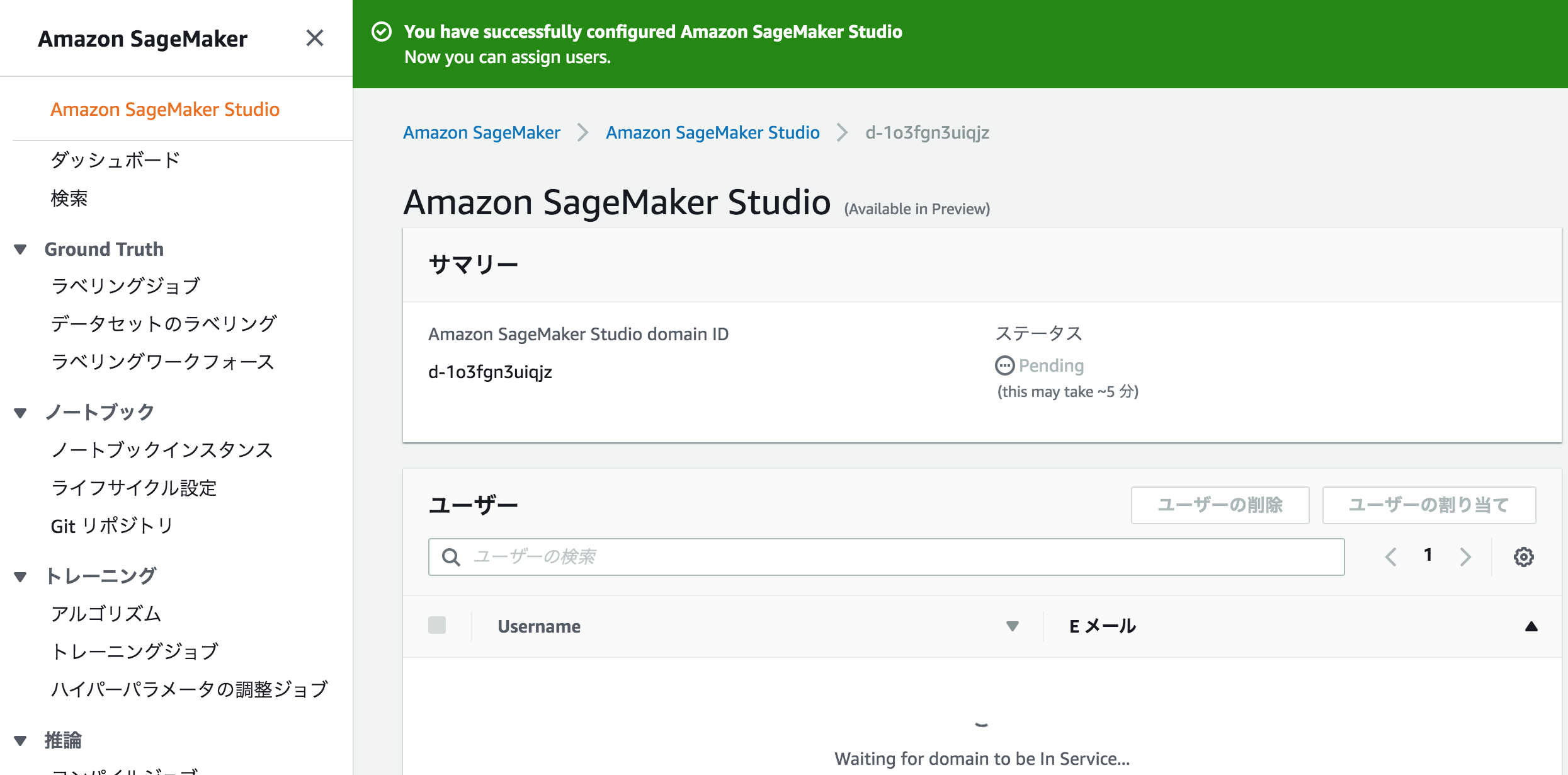
「Pending」が終了したら、ユーザーの割り当てボタンを押します。

先ほど、SSOを設定したユーザーを指定します。
Sagemaker Studioの開始方法
先ほどのSSOの登録をしたEmailアドレスに届いているYour User portal URLのアドレスをクリックしてSSOのアドレスでログインする
ログインすると、下記のような画面が表示され、「Amazon SageMaker Studio」のサービスが選択できるようになっている。

SageMaker Studioの実行
NotebookのPython 3のボタンを押して作成する

データの取得
別紙参照

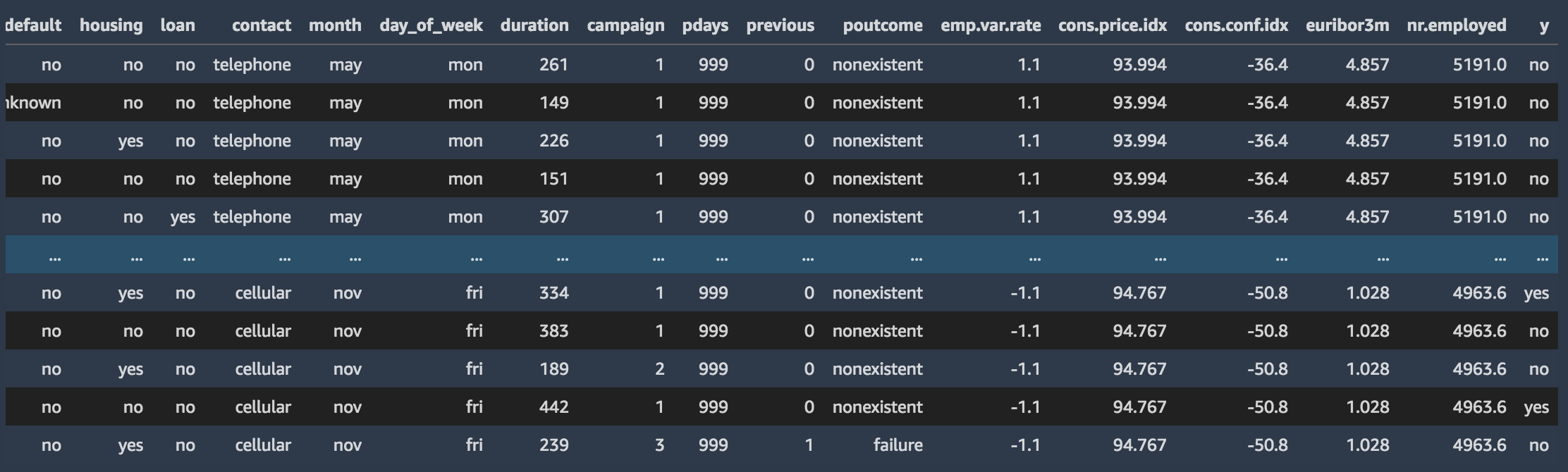
モデルの作成
下記の設定でモデルの生成を行います。
モデル生成後
目的を持たずに実験していたので、やる事が思いつかず途方にくれてしまいました。
次、利用する際は、最終的な目標を持ち、モデルを作成しようと思いました。